Inicio de My Image Garden
My Image Garden se puede iniciar de las formas siguientes.
- Haga clic en
 (Inicie My Image Garden) en Quick Menu
(Inicie My Image Garden) en Quick Menu - Seleccione Aplicaciones (Applications) en el menú Ir (Go) del Finder y, a continuación, haga doble clic en el icono de Canon Utilities > My Image Garden > My Image Garden.
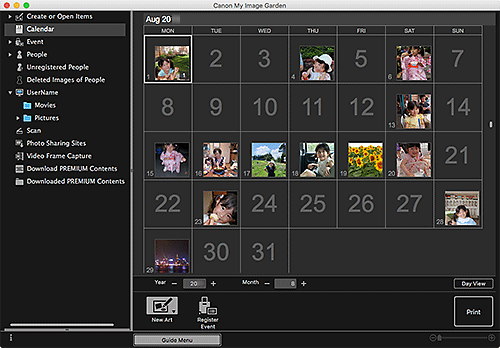
 Nota
Nota
-
My Image Garden analiza las imágenes de las carpetas registradas y las muestra en las vistas Calendario (Calendar), Personas no registradas (Unregistered People) o Personas (People), o bien las utiliza en los elementos recomendados en Image Display.
Las carpetas pueden registrarse en la pantalla que aparece al iniciar My Image Garden por primera vez o en el cuadro de diálogo Preferencias (Preferences). La carpeta Imágenes se establece de forma predeterminada.
- Consulte la pestaña Configuración de análisis de imagen (Image Analysis Settings) para cambiar las carpetas sujetas al análisis de imágenes.

